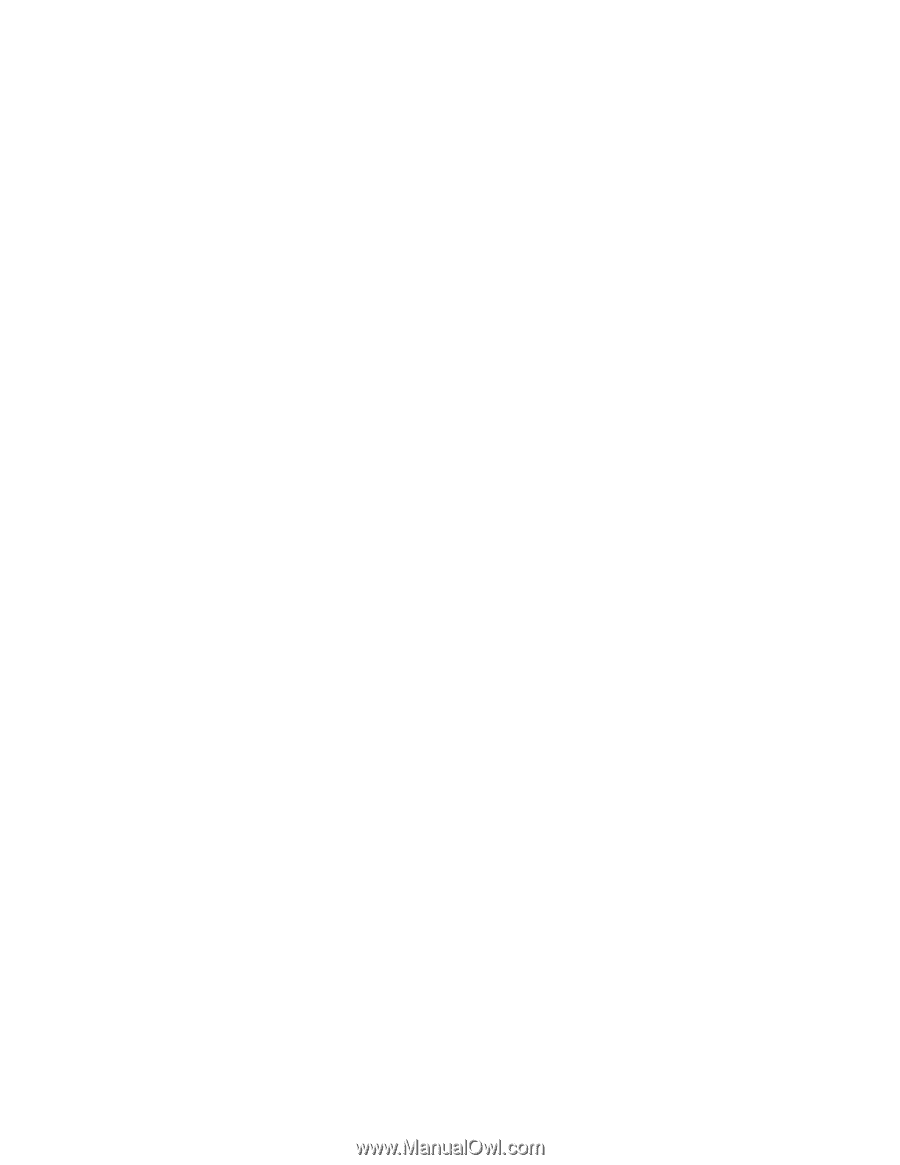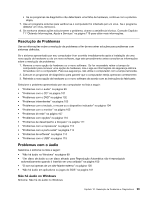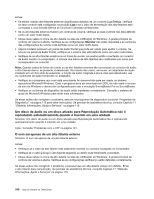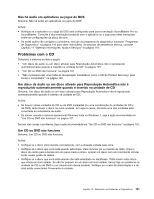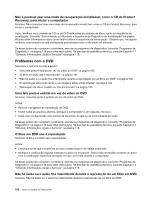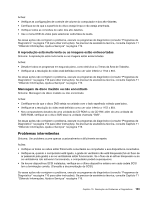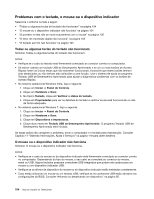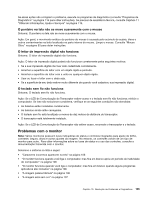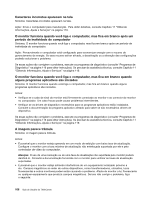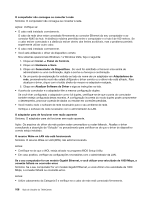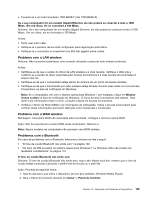Lenovo ThinkCentre M91 (Brazil - Portuguese) User guide - Page 118
Problemas com o teclado, o mouse ou o dispositivo indicador
 |
View all Lenovo ThinkCentre M91 manuals
Add to My Manuals
Save this manual to your list of manuals |
Page 118 highlights
Problemas com o teclado, o mouse ou o dispositivo indicador Selecione o sintoma na lista a seguir: • "Todas ou algumas teclas do teclado não funcionam" na página 104 • "O mouse ou o dispositivo indicador não funciona" na página 104 • "O ponteiro na tela não se move suavemente com o mouse" na página 105 • "O leitor de impressão digital não funciona" na página 105 • "O teclado sem fio não funciona" na página 105 Todas ou algumas teclas do teclado não funcionam Sintoma: Todas ou algumas teclas do teclado não funcionam. Acões: • Verifique se o cabo do teclado está firmemente conectado ao conector correto no computador. • Se estiver usando um teclado USB de Desempenho Aprimorado e se um ou mais botões de Acesso Rápido forem as únicas teclas que não estiverem funcionando, é possível que esses botões tenham sido desativados ou não tenham sido atribuídos a uma função. Use o sistema de ajuda do programa Teclado USB de Desempenho Aprimorado para ajudar a diagnosticar problemas com os botões de Acesso Rápido. • No sistema operacional Windows Vista, faça o seguinte: 1. Clique em Iniciar ➙ Painel de Controle. 2. Clique em Hardware e Sons. 3. No tópico Teclado, clique em Verificar o status do teclado. 4. Clique em Propriedades para ver os detalhes do teclado e verificar se ele está funcionando ou não de forma adequada. • No sistema operacional Windows 7, faça o seguinte: 1. Clique em Iniciar ➙ Painel de Controle. 2. Clique em Hardware e Sons. 3. Clique em Dispositivos e Impressoras. 4. Clique duas vezes em Teclado USB de Desempenho Aprimorado. O programa Teclado USB de Desempenho Aprimorado será iniciado. Se essas ações não corrigirem o problema, envie o computador e o teclado para manutenção. Consulte Capítulo 11 "Obtendo Informações, Ajuda e Serviços" na página 119 para obter detalhes. O mouse ou o dispositivo indicador não funciona Sintoma: O mouse ou o dispositivo indicador não funciona. Acões: • Verifique se o cabo do mouse ou do dispositivo indicador está firmemente conectado ao conector correto no computador. Dependendo do tipo do mouse, o seu cabo se conectará ao conector do mouse, serial ou USB. Alguns teclados possuem conectores USB integrados que podem ser usados para um mouse ou um dispositivo indicador USB. • Verifique se os drivers de dispositivo do mouse ou do dispositivo indicador estão instalados corretamente. • Caso esteja utilizando um mouse ou um teclado USB, verifique se os conectores USB estão ativados nas configurações do BIOS. Consulte "Ativando ou desativando um dispositivo" na página 85. 104 Guia do Usuário do ThinkCentre